破损的照片怎么修复 家里有一张老照片有污损要怎么修复
2017-05-19 GEGE 快速找教程方案 反馈需求 狸窝宝典
『狸窝是帮助用户解决问题 提供教程解决方案 在这个过程中有使用我们自己开发的软件 也有网上找的工具 只要帮助用户解决问题就好!』
| 我想每个人家中或多或少都有一些年代久远的老照片,或父辈或祖辈的,那个时候的照相技术还没有这么发达,照片也是没有好的保存方法,至于到了现在,很多老照片或多或少都有一些破损的地方。在网上查询一些老照片的修复方法,千篇一律都是使用ps,奈何小编的ps技术实在不怎么样,于是给大家找到一个简单的老照片修复软件。具体怎么做,慢慢看下去。 老照片修复软件绿色免费版下载:http://www.leawo.cn/ND_upload.php?do=info&id=3903 给大家展示一下效果哦 
↓ ↓ ↓
 首先将我们的照片的扫描进电脑,运行软件。在工具栏这里选择“美容”这一项,然后将老照片添加进来,如图所示: 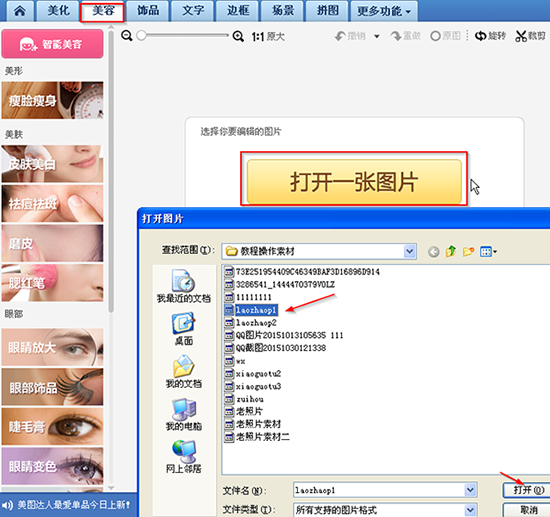 这个时候照片添加进来了,我们第一步,先处理照片破损的背景。在左边的“智能美容”这里选择“祛痘祛斑”这个功能,它的作用是可以去除背景的一些折痕、污渍、破损等。在“祛痘祛斑”的处理框这里,我们可以调节祛痘笔的大小,处理背景的时候,祛痘笔可以稍微调的大一些,这里我选择“27”,如图所示。 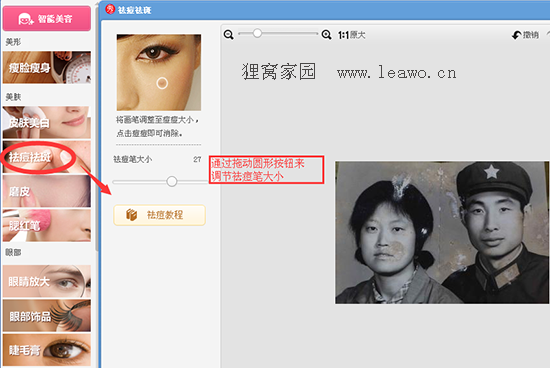 把鼠标放在图片附近,会显示圆形的祛痘笔,然后用鼠标对着有破损或者污渍的地方点下去,处理这个的时候要比较细心,用鼠标一个地方一个地方的点,一些微小的污渍可以看情况将祛痘笔调小一些,不然显得很失真,破损严重的地方可以多点几下,如图所示:(祛痘笔仅处理照片背景)处理好以后,点击“应用”。 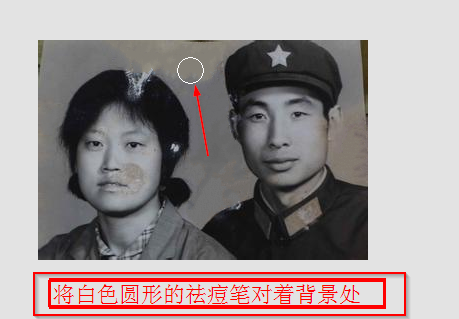 接下来要处理照片的人像。依然要用到左边的智能美容,这时候需要选择“消除黑眼圈”,进入到“消除黑眼圈” 的处理框,选择左边的工具:取色笔 ,它的作用是可以选取颜色相近的完好部分来涂抹有破损的地方,从而达到修复的作用。因为要处理人的脸部,所以画笔的大小尽量的调小,这样会比较精细看不出痕迹,将画笔透明度调小。 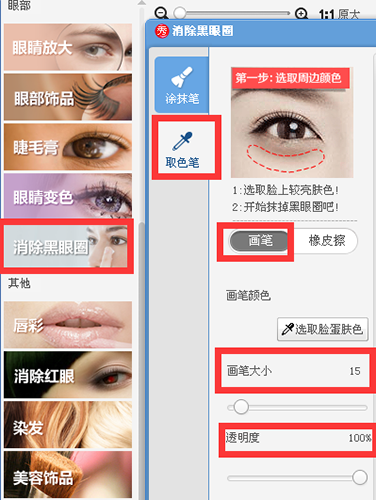 这时候点击“选取脸蛋肤色”,然后将鼠标移到照片附近,这时候会出现“先选取脸上较量肤色”的字样,我们可以先从头发出开始,对着比较完好的头发处点击选取颜色,接着,会提示“取色成功,开始涂抹吧”,之后,我们就可以用鼠标对着破损的地方涂抹。画笔尽可能的要小,不然会失真哦,脸上的地方是一样的,最好要选取肌肤颜色相近的附近部分,然后进行涂抹哦。最后点击应用。 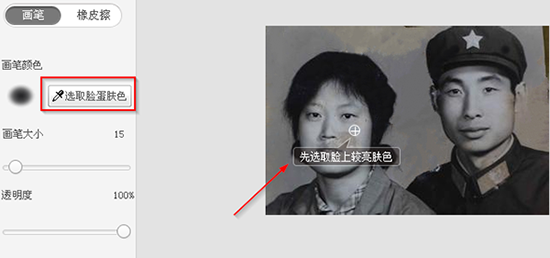  脸上这部分是比较难处理的,需要很细心的涂抹,有的同学可能会觉得脸上的取色不太好把握,显得很失真,相同地方的颜色不同,显的很奇怪,这里可以推荐大家一个方法,要用到“磨皮” ,选择“整体磨皮”—“普通磨皮”,然后应用。或者给照片选择一个合适的滤镜,在“美化”页的右边,选择“云端”这个特效,感觉还是很符合老照片的场景。处理完毕以后就可以保存出来啦! 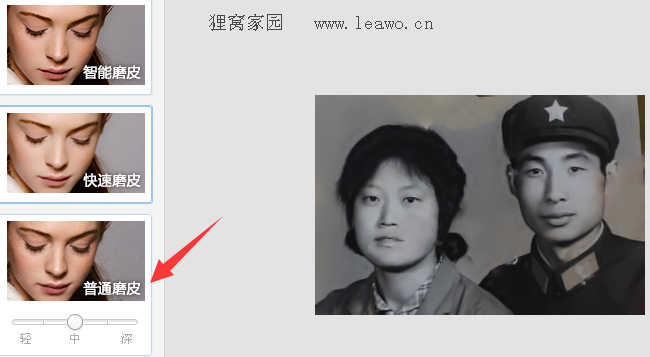 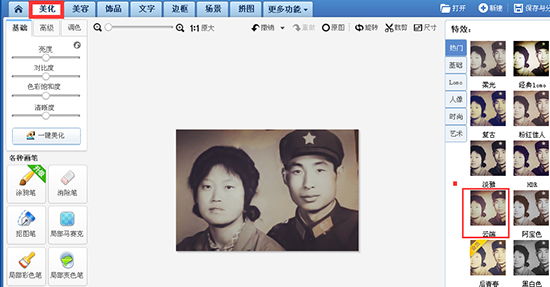 修复老照片大致就是这样的过程,别看说了这么多,操作起来也是很简单的。如果有的同学觉得背景太破旧了也可以换背景,同样在“美化”这里,这里有“抠图笔”,然后“手动抠图”,将人物图像扣除下来,就可以换背景,但是这个不太适合有发型的哦,显得很假  嘎嘎嘎。有的照片过于破损或者年代太久远的,这个可能做的不是很细致,还是找专业的人处理比较妥当。好啦,讲解完毕,有问题可以咨询客服QQ876292449 。 嘎嘎嘎。有的照片过于破损或者年代太久远的,这个可能做的不是很细致,还是找专业的人处理比较妥当。好啦,讲解完毕,有问题可以咨询客服QQ876292449 。(领导说了,分享本文一次小编工资涨0.5元) 为了感谢你帮小编分享,推荐你一个学习小视频制作的方法 >> 录好的视频怎样加字幕 优质教程方案 |